Excel中快速将数字分离成指定格式
来源:网络收集 点击: 时间:2024-08-07【导读】:
Excel中快速将数字分离成指定格式,下面跟着小编一起来吧!工具/原料moreExcel文档(WPS office专业版本)电脑(Win 7旗舰版)方法/步骤1/5分步阅读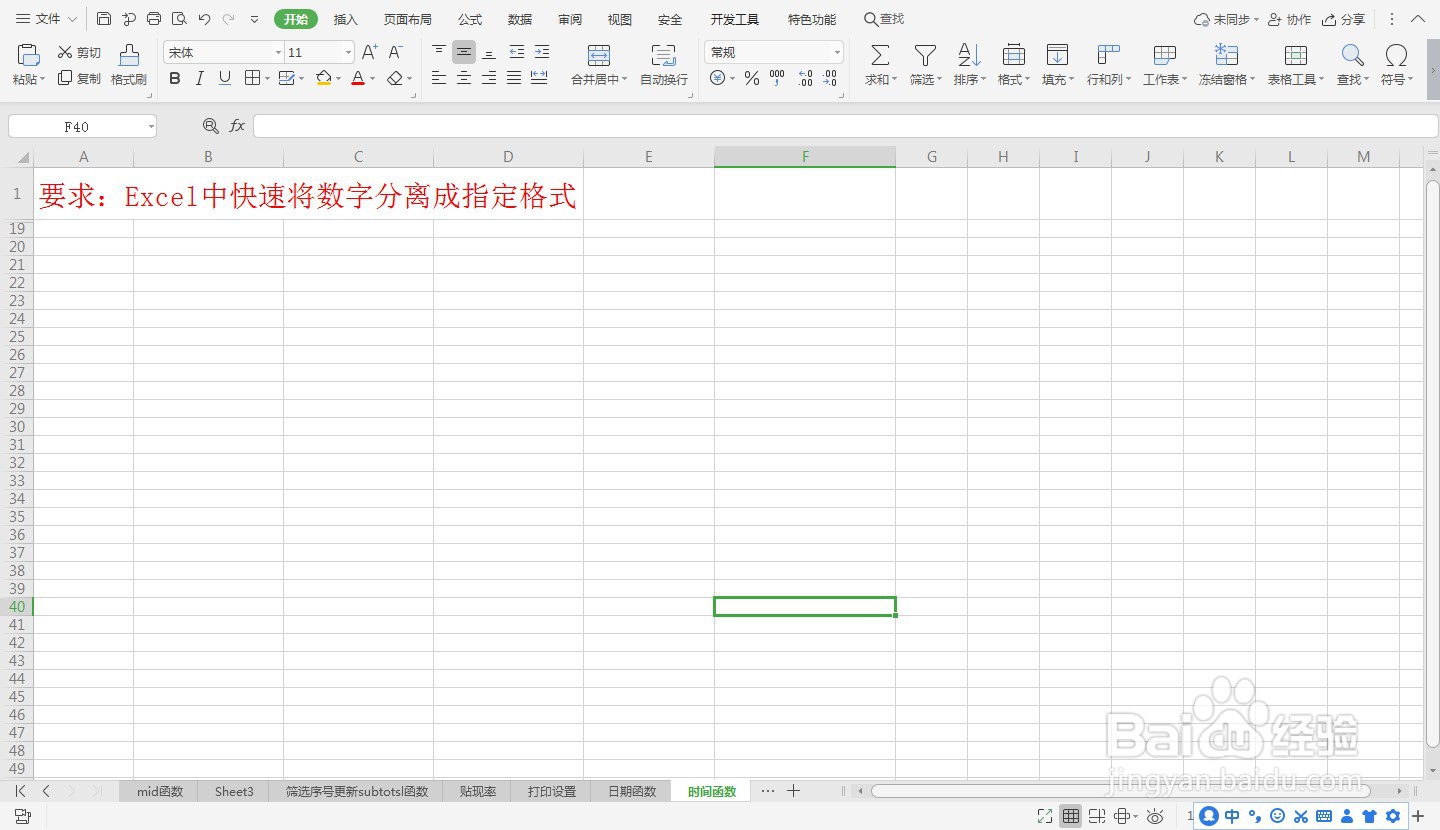 2/5
2/5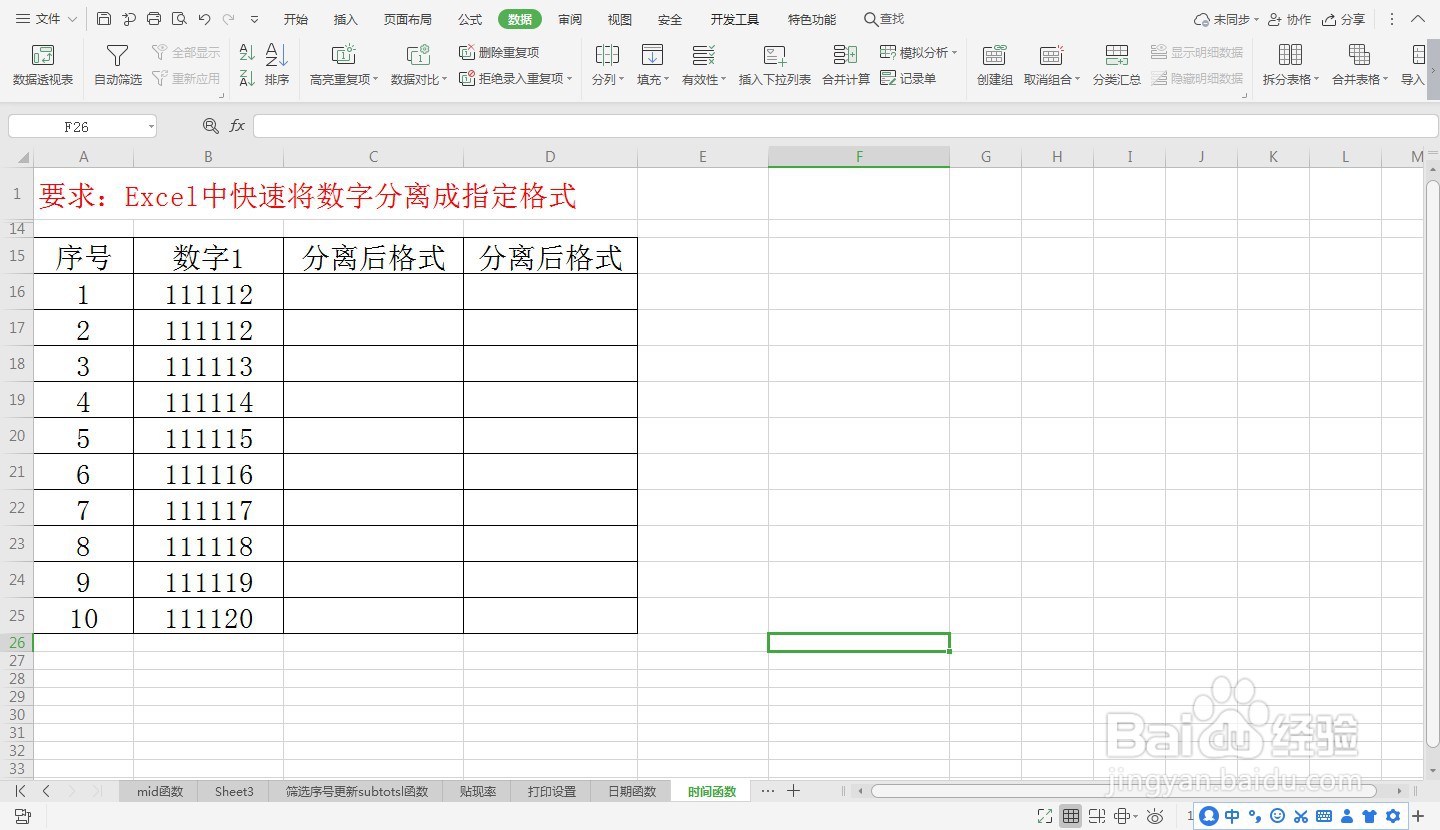 3/5
3/5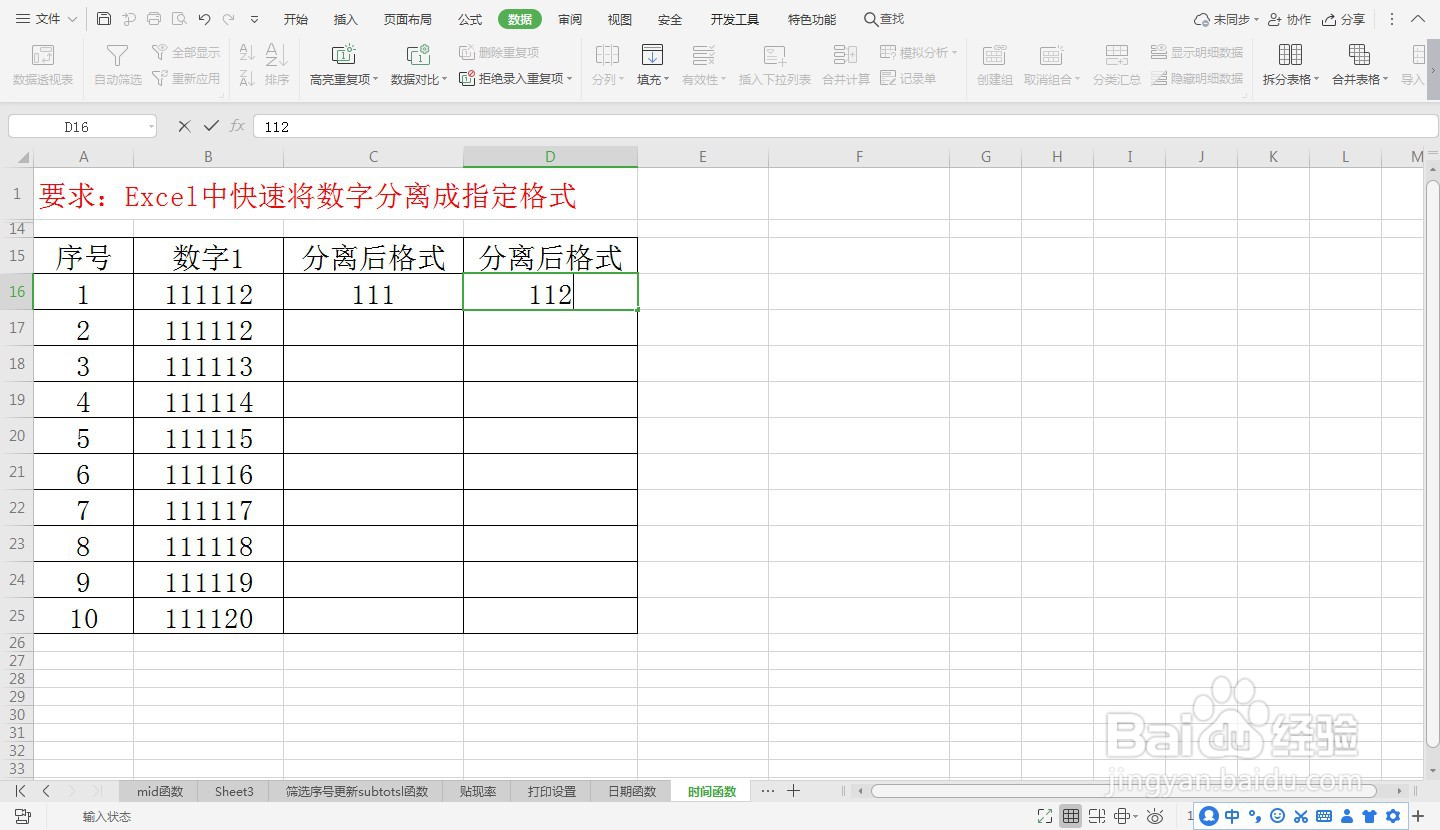 4/5
4/5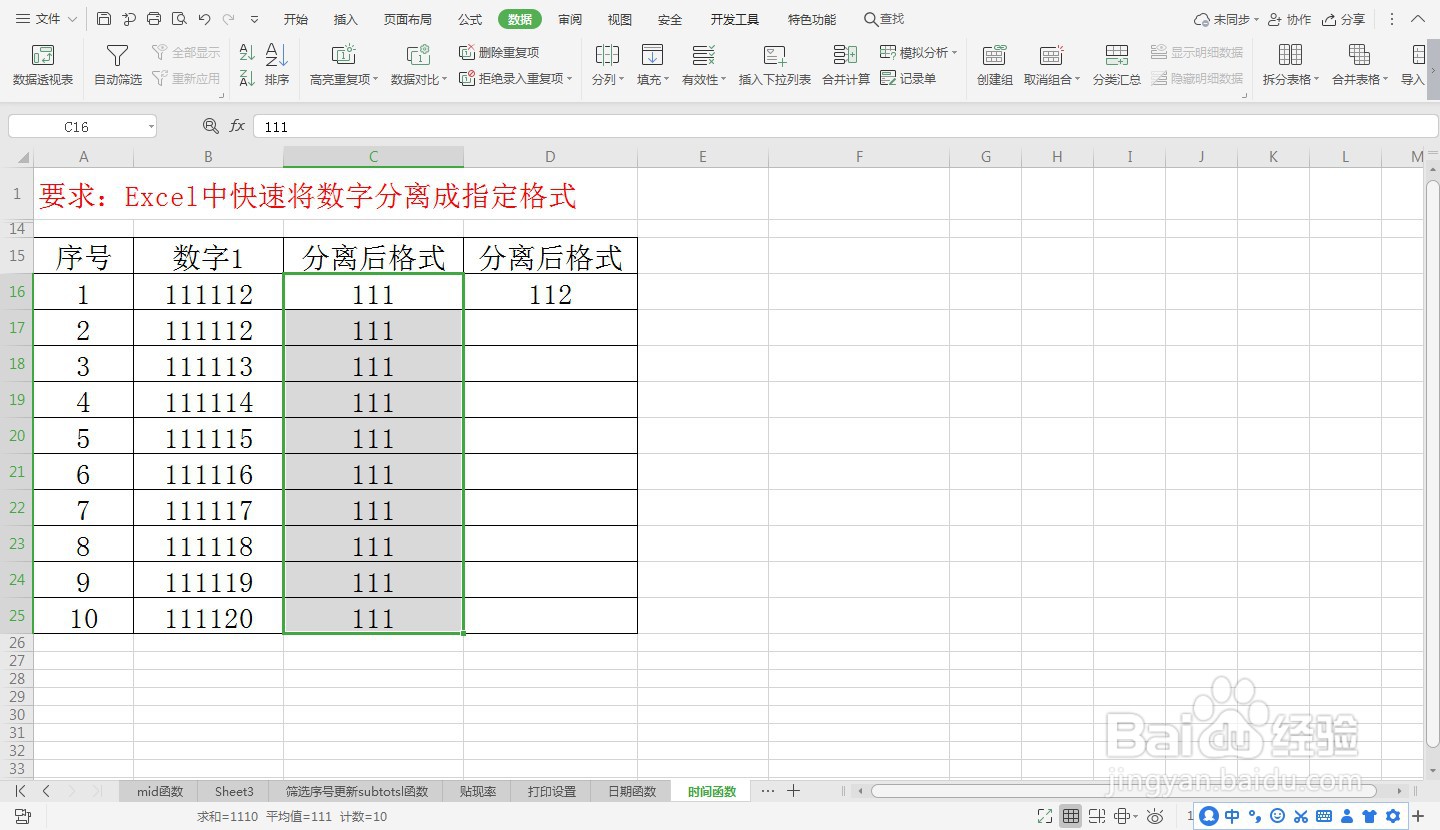 5/5
5/5 总结
总结
新建一个【Excel表格】。
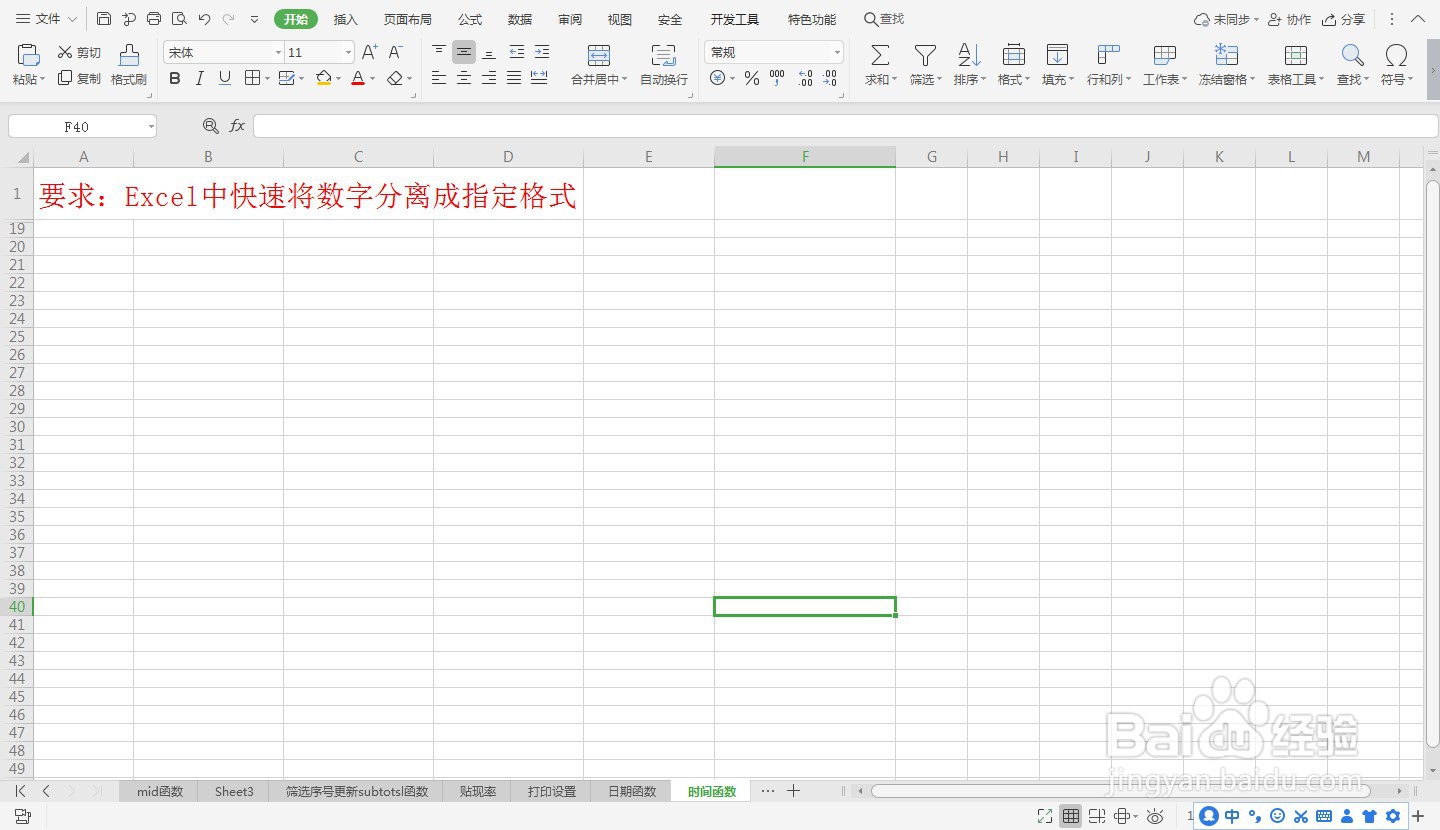 2/5
2/5在Excel表格中输入需要分离的【数据】。
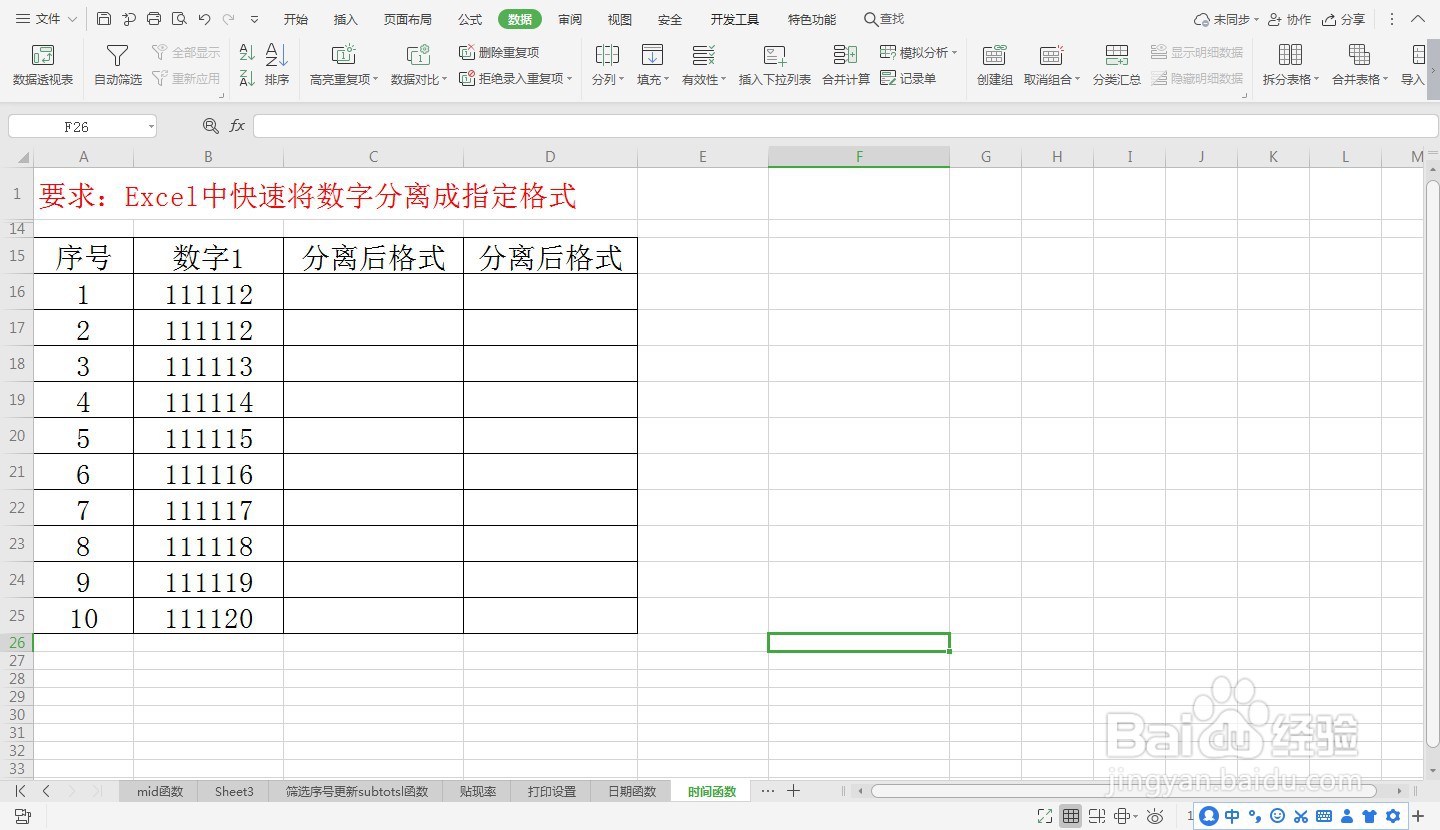 3/5
3/5在C16和D16单元格中输入分离后的【格式】。
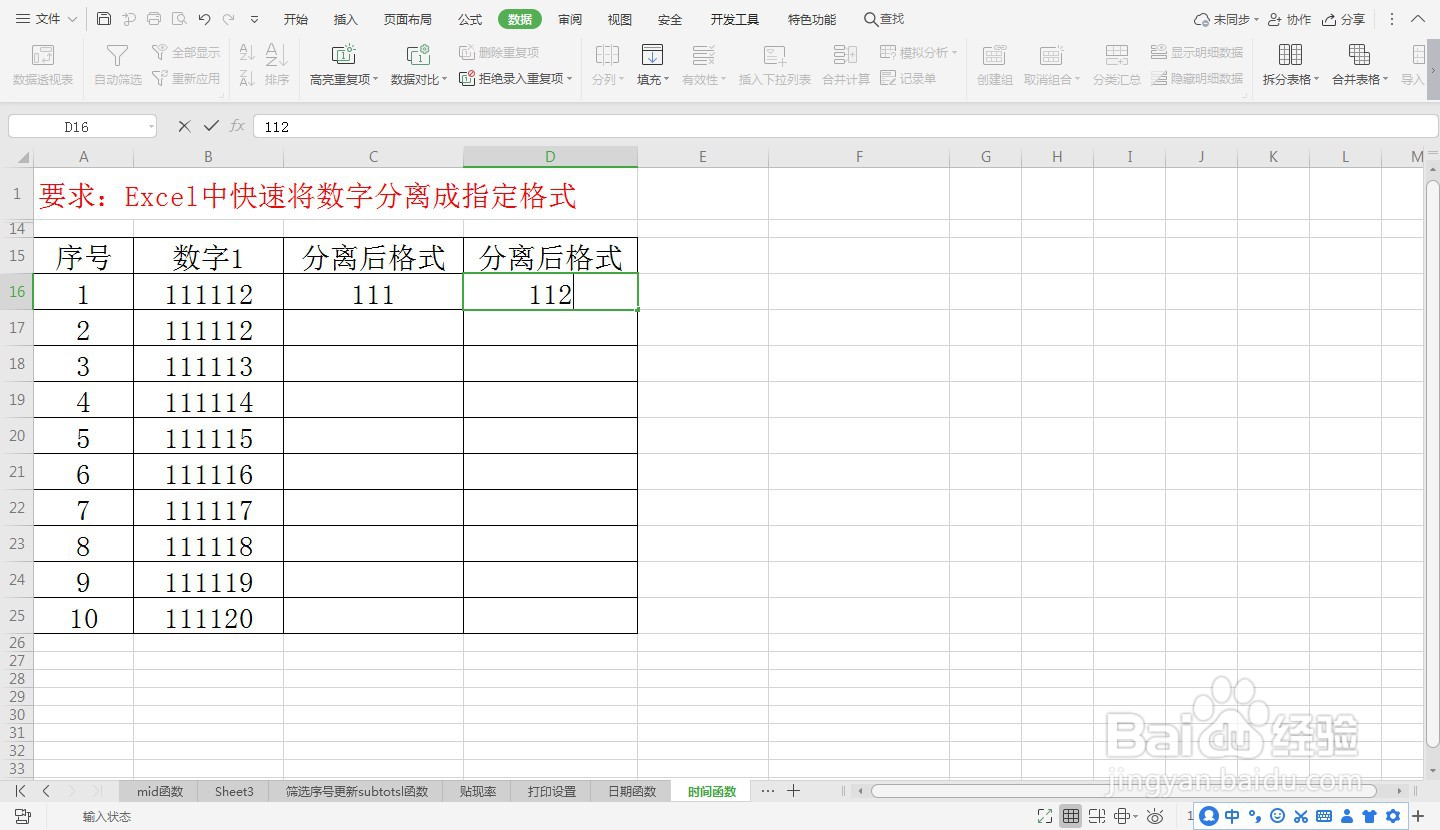 4/5
4/5选中C16:C25,摁住快捷键【ctrl+e智能填充】,完成分离。
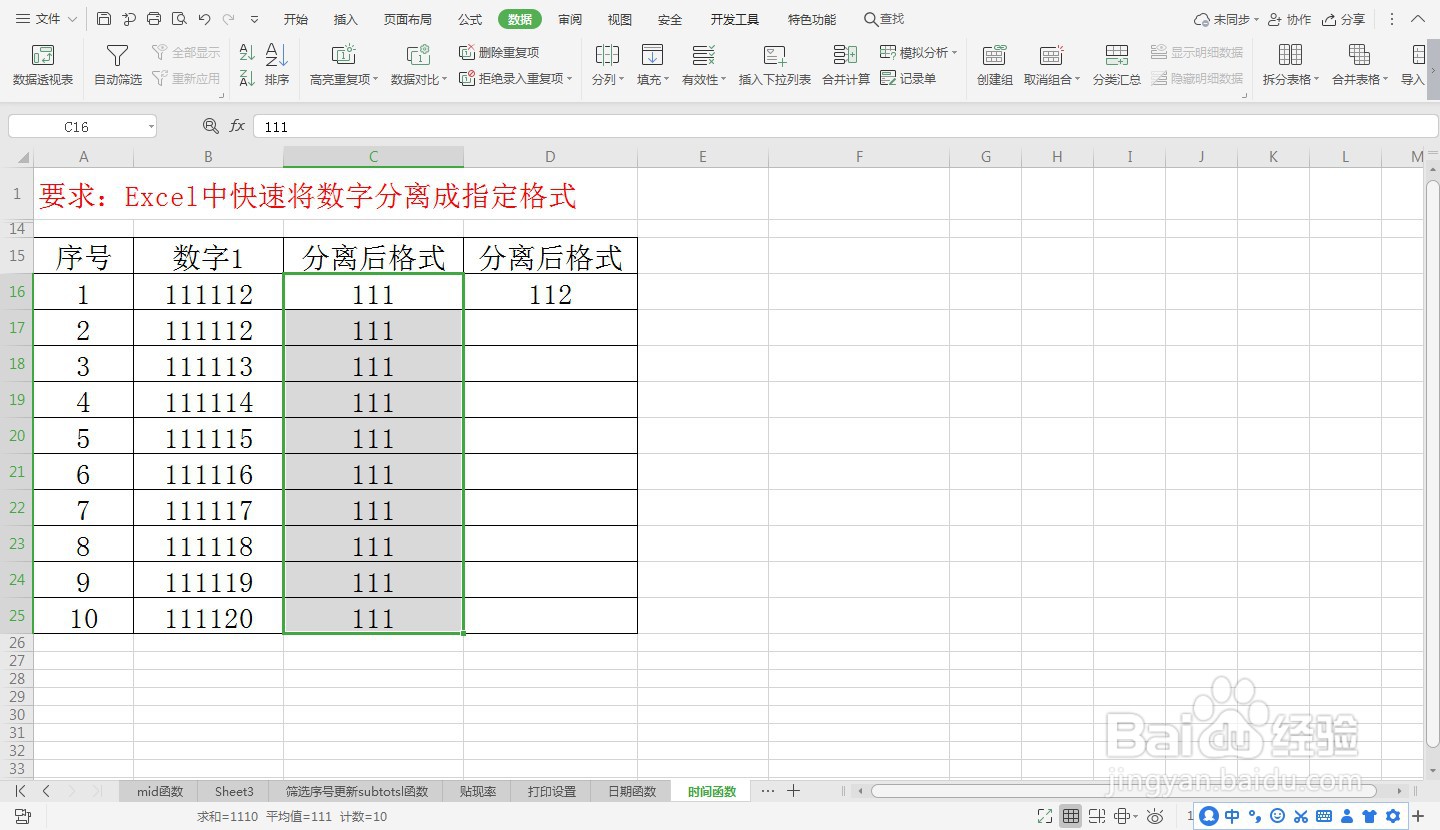 5/5
5/5【Excel中快速将数字分离成指定格式】完成。
 总结
总结1:新建一个Excel表格。
2:在Excel表格中输入需要分离的数据。
3:在C16和D16单元格中输入分离后的格式。
4:选中C16:C25,摁住快捷键ctrl+e智能填充,完成分离。
5:Excel中快速将数字分离成指定格式完成。
注意事项快速将数字分离,可以用ctrl+e智能填充。
智能填充版权声明:
1、本文系转载,版权归原作者所有,旨在传递信息,不代表看本站的观点和立场。
2、本站仅提供信息发布平台,不承担相关法律责任。
3、若侵犯您的版权或隐私,请联系本站管理员删除。
4、文章链接:http://www.ff371.cn/art_1078941.html
上一篇:番茄畅听如何授权抖音登录
下一篇:怎么在电脑桌面添加个小时钟并增加透明度
 订阅
订阅